Công cụ Programs and Features (Chương trình và Tính năng) là một phần cốt lõi của hệ điều hành Windows, giúp bạn quản lý hiệu quả tất cả các ứng dụng, chương trình đã cài đặt, các bản cập nhật và tính năng của Windows chỉ với vài cú nhấp chuột. Việc truy cập nhanh chóng vào công cụ này sẽ giúp bạn dễ dàng gỡ bỏ ứng dụng không mong muốn hoặc điều chỉnh các tính năng hệ thống. Dưới đây là ba cách nhanh nhất để mở Programs and Features trên Windows 10 và Windows 11 mà bạn có thể áp dụng.
1. Sử Dụng Lệnh Run (Hộp thoại Run)
Cách dễ dàng và nhanh nhất để mở Programs and Features trên Windows 11 hoặc Windows 10 là thông qua hộp thoại lệnh Run. Bạn chỉ cần nhấn tổ hợp phím Win + R trên bàn phím, một cửa sổ nhỏ sẽ hiện ra. Trong trường nhập văn bản, hãy gõ appwiz.cpl và sau đó nhấn Enter hoặc nhấp vào OK.
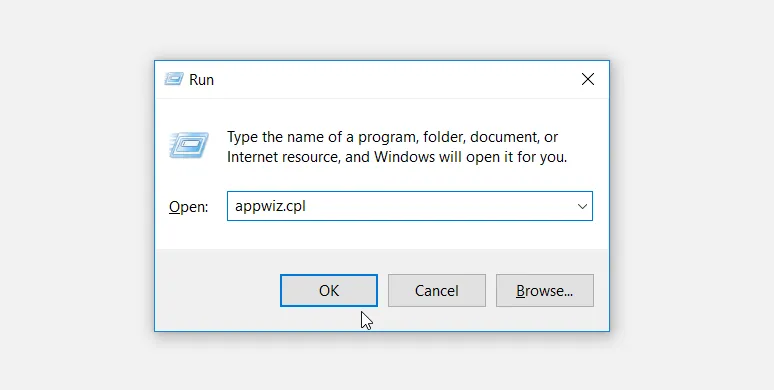 Mở Programs and Features trên Windows 10/11 bằng lệnh Run
Mở Programs and Features trên Windows 10/11 bằng lệnh Run
Đây là một phương pháp cực kỳ tiện lợi, cho phép bạn truy cập trực tiếp vào Programs and Features mà không cần phải điều hướng qua nhiều menu phức tạp.
2. Qua Command Prompt (hoặc PowerShell/Windows Terminal)
Một phương pháp khác để mở Programs and Features là sử dụng giao diện dòng lệnh, bao gồm Command Prompt, PowerShell hoặc Windows Terminal. Cách này rất hữu ích nếu bạn quen thuộc hoặc thích làm việc với dòng lệnh hơn là giao diện đồ họa của Windows.
Để mở Command Prompt, bạn có thể gõ cmd vào thanh tìm kiếm của Windows và nhấn Enter. Hoặc, bạn có thể nhấn tổ hợp phím Win + X để mở Power User Menu (Menu người dùng nâng cao) và chọn Terminal, Command Prompt hoặc PowerShell (tùy thuộc vào thiết lập mặc định của bạn). Đối với mục đích này, tất cả các công cụ dòng lệnh này đều hoạt động tương tự. Tiếp theo, gõ lệnh start appwiz.cpl vào cửa sổ dòng lệnh và nhấn Enter. Công cụ Programs and Features sẽ khởi chạy ngay lập tức.
3. Từ Control Panel (Bảng điều khiển)
Control Panel (Bảng điều khiển) cổ điển vẫn có sẵn trên Windows 11 và Windows 10, và đây là một lựa chọn tốt nếu bạn ưu tiên thao tác nhấp chuột hơn là gõ lệnh. Để mở Control Panel, bạn chỉ cần nhấn phím Windows và gõ “Control Panel” vào thanh tìm kiếm, sau đó chọn tùy chọn hiện ra. Khi Control Panel được mở, bạn có thể xem các mục theo Category (Thể loại) hoặc Icons (Biểu tượng) ở góc trên bên phải.
Nếu bạn đang xem theo Category, hãy nhấp vào Programs (Chương trình) rồi chọn Programs and Features. Nếu bạn đang xem theo Icons, hãy tìm và chọn trực tiếp Programs and Features. Bằng cả hai cách này, bạn đều sẽ đến được cửa sổ Programs and Features.
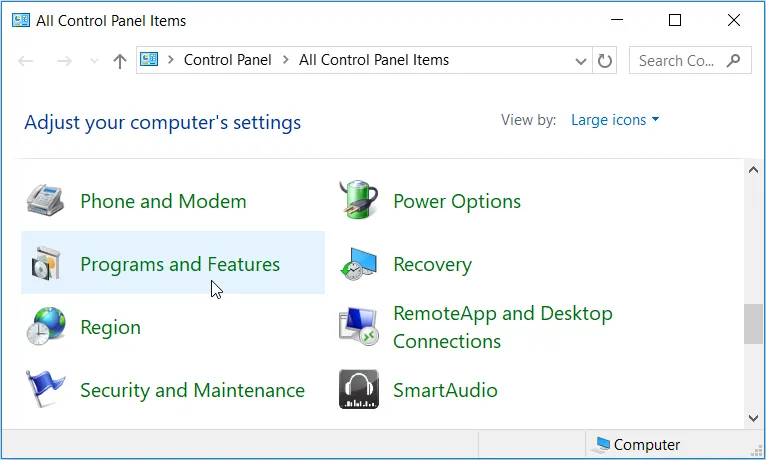 Truy cập Programs and Features từ Bảng điều khiển Control Panel trong Windows
Truy cập Programs and Features từ Bảng điều khiển Control Panel trong Windows
Trên đây là ba phương pháp nhanh chóng và dễ dàng nhất để truy cập công cụ Programs and Features trong Windows: thông qua hộp thoại Run, dòng lệnh hoặc Control Panel. Mặc dù đây là một công cụ truyền thống, hãy nhớ rằng nhiều tùy chọn quản lý ứng dụng tương tự cũng đã được tích hợp vào ứng dụng Settings (Cài đặt) hiện đại của Windows, trong phần Apps (Ứng dụng). Hãy khám phá và chia sẻ cách bạn thường dùng để truy cập Programs and Features trong phần bình luận bên dưới nhé!


